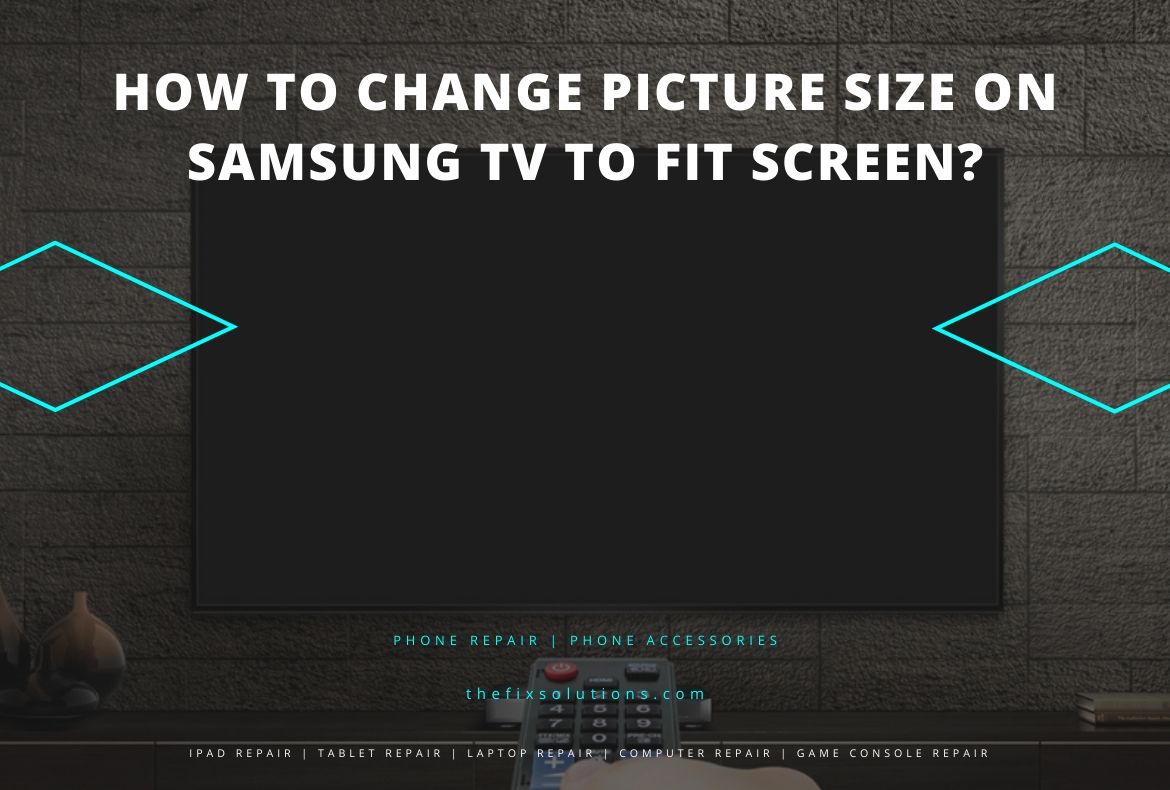
¿Cómo cambiar el tamaño de la imagen en el televisor Samsung para que se ajuste a la pantalla?
¿Cómo cambiar el tamaño de la imagen en el televisor Samsung para que se ajuste a la pantalla?
La marca surcoreana de electrónica Samsung nunca ha dejado de sorprender al mundo con sus innovaciones pioneras en el mundo de la tecnología y, al igual que otros productos de Samsung, el televisor Samsung ha demostrado ser una verdadera revolución en el mundo de los televisores. Con la última tecnología de vanguardia y características, Samsung TV ofrece a sus usuarios la experiencia perfecta de ver la televisión. Su enorme pantalla digital con tecnología OLED ofrece una experiencia de visualización de películas envolvente con una amplia gama de colores para una calidad de imagen óptima.

Cómo cambiar el tamaño de la imagen en el televisor Samsung para que se ajuste a la pantalla-2
Pero no basta con tener una pantalla de televisión con unas especificaciones impresionantes. Tienes que combinarla con los mejores ajustes para que puedas disfrutar al máximo de todo tu entretenimiento digital. Para ello, es necesario saber cómo cambiar el tamaño de la imagen en el televisor Samsung para que se ajuste a la pantalla. Esto es porque, viendo algo en la pantalla completa sin ningún bisel o lados negros da una experiencia de visualización de otro nivel de satisfacción. Entonces, ¿cómo cambiar el tamaño de la imagen en el televisor Samsung para que se ajuste a la pantalla? Vamos a aprender esto con esta guía detallada paso a paso.
Cambia el tamaño de la imagen en el televisor Samsung para que se adapte a la pantalla con esta sencilla guía
La gran realidad es que su televisor LCD Samsung no está diseñado para llenar todas las imágenes de toda la pantalla. Selecciona automáticamente el mejor tamaño y orientación de la pantalla según su unidad lógica preprogramada. Pero, la buena noticia es que usted puede cambiar esto manualmente por saber cómo cambiar el tamaño de la imagen en el televisor Samsung para adaptarse a la pantalla.
Por defecto, un televisor Samsung ofrece seis ajustes de imagen diferentes para dimensionar la salida de vídeo. Son Just Scan, 4:3, 16:9, Wide, Zoom1 y Zoom2.
Si elige "Sólo escanear", la imagen de salida se mostrará a su máxima resolución. Los modos "4:3" y "16:9" alinean la imagen en las relaciones de aspecto estándar. Al seleccionar "Ancho" se activan los modos de pantalla ancha, como el 1,85:1. Mientras que al seleccionar "Zoom1" y "Zoom2" se ampliará la imagen en pantalla, mostrando una región específica de su elección. Cualquiera de estos ajustes puede ser ajustado por usted a través del menú de su televisor Samsung.
Cambiar la configuración del tamaño de la imagen del televisor Samsung
Si la imagen de salida de su televisor Samsung está cortada por los lados o aparecen barras negras en los laterales que hacen que la imagen sea demasiado pequeña, se debe a algo conocido como sobreexpansión. Puedes corregir el overspanning tú mismo seleccionando la opción de ajuste a la pantalla. Para saber cómo cambiar el tamaño de la imagen en el televisor Samsung para que se ajuste a la pantalla, siga los pasos que se indican a continuación:
- Coge el mando a distancia de tu televisor Samsung y pulsa el botón Menú. Suele estar en el centro del mando y tiene escrito "Menú". Se abrirá un cuadro de menú.
- En el cuadro de menú, busque la opción "Imagen" y selecciónela. Se abrirá un nuevo panel de selección con opciones para la configuración de la salida de imagen.
- En este nuevo panel de selección, seleccione "Ajuste de pantalla". Esto le llevará a un nuevo menú de selección.
- En este menú, puede encontrar las opciones que le permiten ajustar la relación de aspecto, el ajuste de la pantalla y la posición de la pantalla. Seleccione "Ajuste de pantalla" para cambiar el tamaño de la imagen en el televisor Samsung para que se ajuste a la pantalla.
Con esta sencilla guía sobre cómo cambiar el tamaño de la imagen en el televisor Samsung para que se adapte a la pantalla, ahora puedes cambiar fácilmente la configuración de la pantalla para obtener una calidad de visualización óptima y la mejor experiencia de ver la televisión. Mantente conectado con los blogs de The FIX para conocer más datos interesantes y noticias tecnológicas.
Ajustes de color de Samsung Smart Tv ¿Cómo debe ser la configuración de la pantalla del led tv? ¿Cuáles deben ser los ajustes de color del led tv? Para los ajustes de imagen de los televisores Samsung HD o 4K, lo más importante es que se lo diga a los proveedores de servicios cuando configure su televisor y que el personal del servicio técnico realice los ajustes de imagen. ¿Tiene alguna duda? Vamos a explicar en detalle cómo cambiar el tamaño de la imagen en Samsung tv para adaptarse a la pantalla.
¿Cómo cambiar el tamaño de la imagen en el televisor Samsung para que se ajuste a la pantalla?
En los Smart TV, es posible mejorar la imagen con varios ajustes. Si estos ajustes se establecen en valores aleatorios, la imagen del televisor puede no estar al nivel deseado. Podemos conseguir los valores correctos mediante estos ajustes finos que llamamos calibración de la imagen.
Como ejemplo, el Samsung 48JU7500, puedo decirte que si ajustas la configuración de la imagen a los valores que mencioné en mi escrito, el televisor puede darte la calidad deseada en cuanto a color, contraste y brillo.
¿Qué es un televisor OLED? Las diferencias entre OLED y QLED TV
El modelo Samsung 48JU7500 (o cualquier modelo ju7500) se puede manejar con el mando a distancia de nuestro televisor, pulsando el botón Menú y seleccionando el icono superior, Menú.
En el menú de ajustes que aparece, hacemos clic con el puntero en la primera pestaña de Imagen. Ahora nos encontramos con el menú en el que vamos a ajustar la configuración de la imagen. Los ajustes finos que vamos a hacer aquí son para optimizar la calidad de la imagen de tu televisor, pero hay que añadir que estos ajustes no pueden ser exactos porque el placer visual de cada uno será diferente.
La película debe estar seleccionada en la pestaña de Modo de Imagen en los ajustes de imagen. Por lo tanto, vamos a ajustar nuestra configuración en el Modo de Película. A continuación, realice los ajustes de la siguiente manera.
Hoy hemos explicado cómo cambiar el tamaño de la imagen en el televisor Samsung para que se adapte a la pantalla. Por favor, póngase en contacto con nosotros para más preguntas y soporte técnico.
